Download og installer OxygenOS-port på Nokia 6.1 Plus, 7 Plus, 7.1, 7.2, 6.2 & 6.1
Brugerdefineret Rom / / August 05, 2021
Vi må indrømme, at Android-lager eller tæt på lager Android-oplevelser som dem, der findes i Nokia- og OnePlus-enheder, er det bedste brugergrænseflade, man kan have på en smartphone. Selvom tunge skind som Samsungs One UI, Huawei's EMUI eller Xiaomis MIUI osv. Er blevet renere over tid, mangler det stadig finess over vanille Android UI. Brugere af tunge hudbaserede OEM'er bruger ofte forskellige løfteraketter som Nova, Lawnchair osv. For at give deres enheder et slankt look. Men hvis du er en Nokia-smartphone-bruger og leder efter måder at downloade og installere, hvad i min mening er det bedste brugergrænseflade at have på en smartphone, dvs. OxygenOS, så er du på det rigtige sted. Fordi i dette indlæg vil vi give dig en guide til, hvordan du downloader og installerer OxygenOS-port på Nokia 6.1 Plus, 7 Plus, 7.1, 7.2, 6.2 & 6.1.
Al kredit går til XDA Developer Raghu Verma for at oprette og dele denne OxygenOS-port med os. Ved hjælp af denne vejledning kan du få den bedste brugergrænseflade til din telefon, dvs. OxygenOS. Især fungerer denne port kun med Nokia-smartphones, der er nævnt ovenfor. Vi vil anbefale dig ikke at bruge denne port eller vejledning til nogen anden smartphone, selvom det er en Nokia-telefon. Så uden yderligere ado, lad os komme direkte ind i selve artiklen:
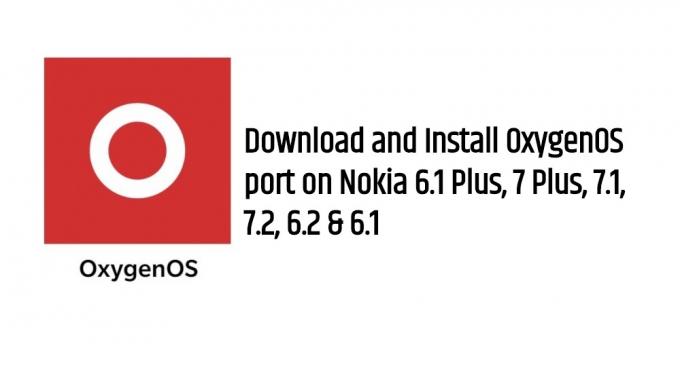
Indholdsfortegnelse
- 1 Hvad er OxygenOS ROM?
- 2 Hvad fungerer der, og hvad fungerer ikke?
-
3 Download OxygenOS ROM
- 3.1 Forudsætninger
- 4 Trin til installation af OxygenOS ROM på Nokia-enheder
Hvad er OxygenOS ROM?
Som forklaret af Wikipedia:
OxygenOS er en tilpasset version af Android-mobiloperativsystemet udviklet af den kinesiske smartphone-producent OnePlus udelukkende til deres smartphones. OxygenOS blev udviklet til deres oversøiske marked.

Som nævnt ovenfor er der en alternativ version kaldet HyderogenOS til de kinesiske OnePlus-enheder. OxygenOS er en af de reneste, hurtigste og slanke brugergrænseflader, du kan bruge på en enhed. Og med enheder som OnePlus 7 Pro, der tilbyder en opdateringshastighed på 90Hz, bliver oplevelsen hurtigere og mere jævn. Du finder ikke nogen bloatware installeret bortset fra nogle OnePlus-apps, der let kan afinstalleres fra enheden.
Den seneste version af OxygenOS er OxygenOS 10, der kører på OnePlus-enheder, der er blevet serveret med det nyeste Android 10 OS. Husk også, at den OxygenOS-port, som vi bruger til denne vejledning, er baseret på OnePlus 6T, der kører på Android 10 Open Beta og kan porteres på Nokia 6.1 Plus, Nokia 7 Plus, Nokia 7.1, Nokia 7.2, Nokia 6.2 & Nokia 6.1 smartphones.
Hvad fungerer der, og hvad fungerer ikke?
Da denne version af OxygenOS er baseret på OnePlus 6T, der kører Android 10 Open Beta, er der et par funktioner, der fungerer fejlfrit, og nogle funktioner, der ikke er det. Nedenfor er listen over funktioner, der både fungerer og ikke fungerer med denne version af porten:
Hvad fungerer der?
- Volte
- Kamera
- Skifer skrifttype
- Applås
- Fingeraftryk
- Ansigtslåsning
- Dobbeltklik for at vække
- Dobbeltklik for at sove
- Lommelygte
- Læsetilstand
- Nattilstand
Hvad fungerer ikke?
- Omgivende skærm
- Ansigtslåsning
- Systemopdaterer
- Fotobilleder kan ikke hentes
- (Kommenter nedenfor, hvis du står over for eventuelle fejl)
Download OxygenOS ROM
Her kan du finde alle ROM'er specifikt til dine Nokia-smartphones. Bemærk, at du kun skal downloade den ROM, der er angivet under den pågældende enhed for at undgå unødvendige problemer, mens du porterer ROM'en til din enhed.
Download OxygenOS ROM
Nokia 6.1 Plus
- Download OxygenOS
- Download leverandør
- Download boot
Nokia 7.1 Plus
- Download OxygenOS
- Download leverandør
- Download boot
Nokia 7 Plus
- Download OxygenOS
- Download leverandør
- Download boot
Nokia 6.1
- Download OxygenOS
- Download leverandør
- Download boot
Nokia 7.2
- Download OxygenOS
- Download leverandør
- Download boot
- Download vbmeta
Nokia 6.2
- Download OxygenOS
- Download leverandør
- Download boot
- Download vbmeta
Kernekildekode
Rom base Kildekode
Rom Port kildekode
Forudsætninger
- Sørg for, at du kun bruger denne OxygenOS-port til Nokia 6.1 Plus, Nokia 7 Plus, Nokia 7.1, Nokia 7.2, Nokia 6.2 og Nokia 6.1 smartphones.
- Bemærk også, at du downloader OxygenOS ROM til din specifikke enhed fra listen ovenfor.
- Hold enheden opladet til ca. 60%.
- Tag en komplet sikkerhedskopi af din enhed, fordi alle dine data under denne proces slettes.
- Noter de problemer, der er forbundet med denne ROM, og hvis du er ok med den, skal du kun gå videre.
- Du behøver ikke at blinke GApps, da det allerede er inkluderet i OxygenOS-porten.
Trin til installation af OxygenOS ROM på Nokia-enheder
- For det første skal du starte din enhed i TWRP.
- Nu skal du formatere alle data ved at skrive ja.
- Genstart din enhed til bootloaderen.
- Derefter skal du starte igen i TWRP.
- Derefter skal du tørre alt af.
- Nu skal du kopiere OxygenOS-10.0-OP6-Stabil-HMD-SDM660.img, boot.img & sælger.img til din specifikke telefon. Sørg for at downloade den specifikke ROM til din enhed for at undgå permanent skade.
- Tryk derefter på Installere.
- Vælg Installer billede og flash alle 3 img-filer nævnt ovenfor.
- Tør nu alle undtagen system og leverandør.
- Genstart din smartphone.
- Du skal vente i ca. 7 minutter på den første opstart.
- Det er det!
For Nokia 7.2 og 6.2 smartphones skal du dog blinke “vbmeta.img”Obligatorisk. Du kan fortsætte med nedenstående trin efter trin nr. 9 fra ovenstående liste over trin:
- Når du er færdig med at slette dataene undtagen system og leverandør, skal du kontrollere din aktuelle aktive slot og trykke på Genstart og tryk på bootloader.
- Blink nu vbmeta.img
– til slot-a > fastboot flash vbmeta_a –disable-verity –disable-verification vbmeta.img
– til slot-b > fastboot flash vbmeta_b –disable-verity –disable-verification vbmeta.img - Skriv derefter:
genstart af fastboot
Så der har du det, du har nu med succes portet OxygenOS ROM til din respektive Nokia-enhed. Sørg for at tage en komplet sikkerhedskopi af din enhed, inden du fortsætter med trinnene. Fortæl os i kommentarerne nedenfor, om du kunne lide indlægget eller ej, og nævner også, om du støder på problemer, mens du følger et af de ovennævnte trin. Indtil næste post... Skål!
Kilde: XDA
En Six Sigma og Google-certificeret digital marketingmedarbejder, der arbejdede som analytiker for et top MNC. En teknologi- og bilentusiast, der kan lide at skrive, spille guitar, rejse, cykle og slappe af. Iværksætter og blogger.


![Download februar 2019 sikkerhed til Huawei Y7 2018 [LDN-L01 / L03]](/f/b3eb999aafc8c034085034dc7b9aa378.jpg?width=288&height=384)
![Sådan installeres lager-ROM på Digma VOX A10 3G [Firmware Flash-fil]](/f/a89018d2c48c975af10ae3e68f5c8f8b.jpg?width=288&height=384)